Как да промените началната страница в браузърите на компютър и телефон, как да изтриете вирус, който не позволява да прави това

- 2541
- 654
- Jordan Torp
Стартовият старт е сайт, който е първият, който се отваря в началото на търсачката по подразбиране, щракнете върху „Начало“ или определен ключ от клавишите. Тази функция е необходима за удобството на работата и бърз старт в браузъра. По правило началната страница се определя от производителя на програмата - това е обща система за търсене или обмен, сайта или панела на производителя, който дава бърз достъп до няколко ресурса.

Ще ви кажем как да инсталирате, промените или изтриете първоначалната страница в различни браузъри
В почти всички браузъри можете да редактирате началния панел или страница. Потребителят го прави за себе си, за да го направи по -удобно да работи. Например, той може да инсталира друга система за търсене, пощенска услуга, новини с новини или време и т.н. В този случай процедурата за промяна на стартовия ресурс зависи от конкретната програма.
В допълнение, когато изтегля файлове, потребителят забравя да премахне Checkmarks от точките, в които програмата предлага да инсталира своя ресурс по подразбиране. Често тези услуги имат лоша функционалност или дори навредят на компютъра, но да се отървете от тях по обичайния начин не работи. Има универсален начин за премахване на обсебващ стартиращ раздел.
Google Chrome
Google Chrome е най -популярната търсачка в повечето страни по света, въпреки това, не всички потребители знаят как да променят първоначалния си ресурс. Това става чрез настройките на браузъра - можете да промените параметрите, така че Google да стартира определен раздел (вероятно няколко) в началото на работата.
Настройка на домашния ресурс чрез търсачката:
- Кликнете върху менюто Chrome, отидете на "Настройки" - Нов раздел ще се отвори в браузъра.
- Изберете опцията „Показване на бутона„ Главна страница “, който се намира в менюто„ външен вид “.
- От лявата страна спрямо линията за търсене, бутон със символа на къщата, който е необходим за бързо връщане към „началната страница“, сега ще бъде разположен.
- Щракнете върху "Промяна", поставете начална страница, с която е удобно да започнете да работите в браузър.
- Ще започне прозорецът, където текущата страница е вписана, която се стартира по подразбиране и трябва да посочите желания сайт в полето.
- Поставете адреса на сайта в прозореца, така че да се вземе предвид като стартиране.
- Можете също да кликнете върху опцията „Страница за бърз достъп“, която е необходима за използване на Google Search и достъп до няколко избрани сайта.
- Запазете напредъка, след това проверете ефективността - ресурсът, посочен по -рано, трябва да започне.
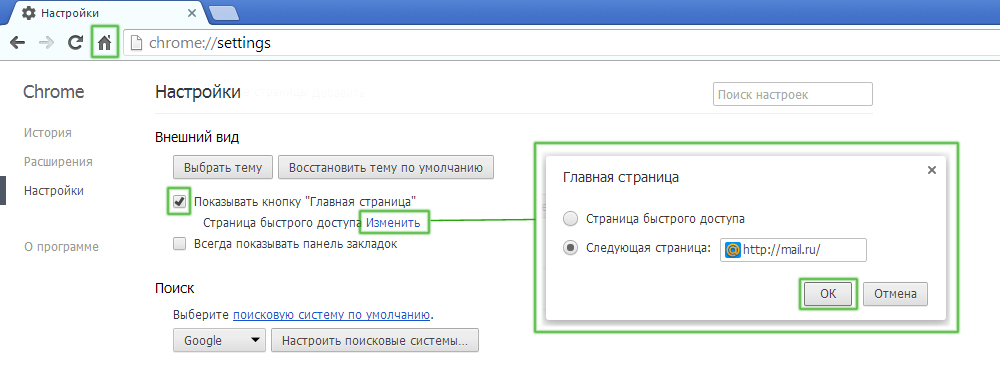
Много е лесно да се настрои
Настройване чрез действия при стартиране. За разлика от миналия метод, този ще ви помогне да се отвори при стартиране на Google Chrome не само ресурса по подразбиране, но и един или по -специално обозначен. Настройки алгоритъм:
- Щракнете върху „Менюто“ в Chrome, отидете на елемента „Настройки“.
- В параграфа „Активирайте“ един от параметрите: „Отворете нов раздел“ (ред за търсене и отметка), „Отворете предварително отворени раздели“ (затворен в края на последната сесия, включително случайно) или „Отворете посоченото страници ”(можете да посочите една или повече).
- Когато избирате последното, щракнете върху „Добавяне“, след това въведете или копирайте връзки към ресурси към прозореца (не се препоръчва да добавите много, ако се използва слаб компютър, а също така използвайте функцията за непознати - това ще наруши поверителността).
- Възможно е да се отворят текущите раздели при стартиране - това няма да трябва да копира връзки към ресурси.
- Запазете промените, като щракнете върху "OK и проверете дали всичко работи.
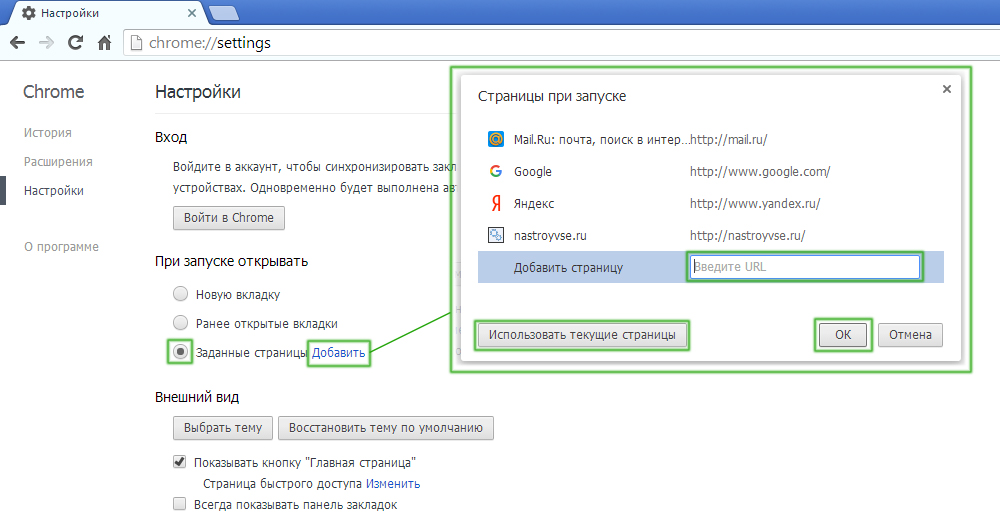
Можете да изберете кои страници ще зареждат браузъра при стартиране
За разлика от други браузъри, във версията на Google Chrome за мобилни устройства, не можете да инсталирате ресурс по подразбиране или да зададете раздели, който ще се отвори при стартиране. Въпреки това, ако не затворите определени сайтове, те ще се появят следващия начин да използвате търсачката. Освен това, ако затворите всички раздели, преди да изключите програмата, след това с нов старт, основният прозорец с лента за търсене и панел от често използвани ресурси ще се отвори.
Опера
Процесът на инсталиране на начална страница в операта почти не се различава от Google:
- Щракнете върху „Менюто“, след това изберете „Настройки“, след това - „Общи настройки“.
- Кликнете върху раздела "Основен".
- Във опцията "В началото" щракнете върху "Започнете от началната страница".
- За да инсталирате самия ресурс, въведете адреса на сайта или щракнете върху „Текущата страница“, ако желаната е вече отворена.
- Запазете настройките.
Когато операта се стартира по подразбиране, се появява панел, на който се показват отметките, които са популярни при потребителя.
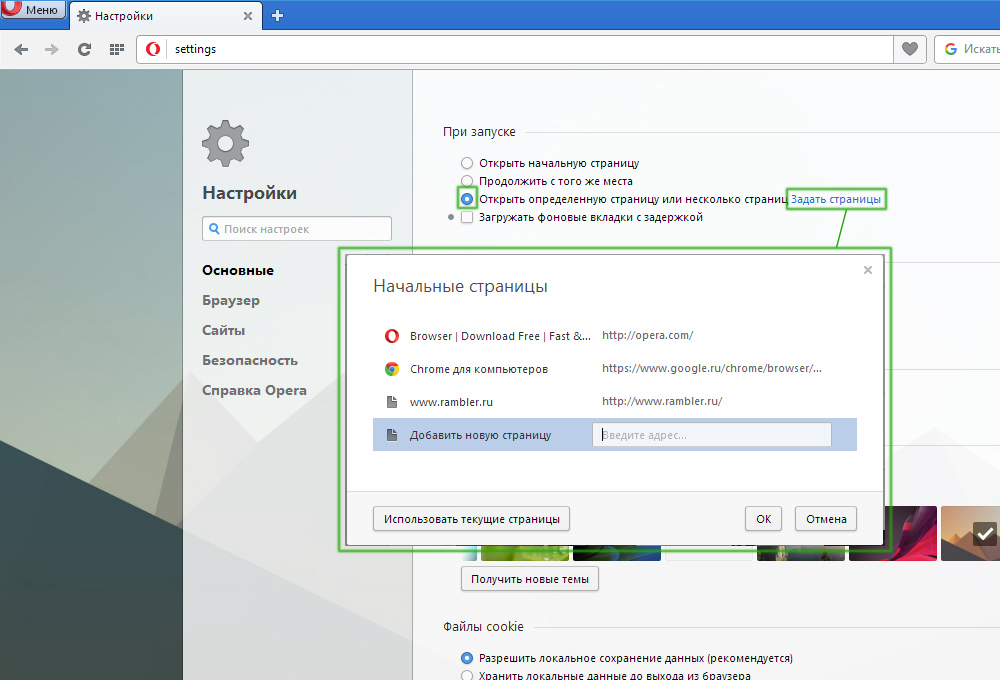
Процедурата е подобна на предишния зрител
Yandex
Браузърът Yandex е направен на същия двигател като Google Chrome, така че те са до голяма степен подобни. Същото се отнася и за управлението - разработчиците направиха някои разлики, но все пак изглежда като.
В Yandex няма начин да инсталирате произволен сайт като дом. Може би това е направено така, че потребителите да използват само услуги от този разработчик, а не да инсталират други търсачки и ресурси като начална страница. Независимо от това, Yandex предлага 3 удобни варианта:
- „Отворете страницата за бърз достъп“ - когато се стартира браузърът, ще се появи раздел с лента за търсене и панел за ресурси, местоположението на което зависи от това колко често се отварят от потребителя. Можете да премахнете ненужно и да добавите желаните, както и да преместите клетките.
- „Възстановяване на раздели отворени за последен път“ - това ще възстанови последната работна сесия. Удобно е за тези, които винаги оставят едни и същи ресурси отворени, например, поща, прогноза за времето или новини.
- „Отворете Yandex, ако няма раздели“ - опция, която ще изпрати потребителя до основния ресурс на търсачката, ако всички ресурси бяха затворени, преди да го изключите. В този случай самият Yandex ще бъде в ролята на дома.
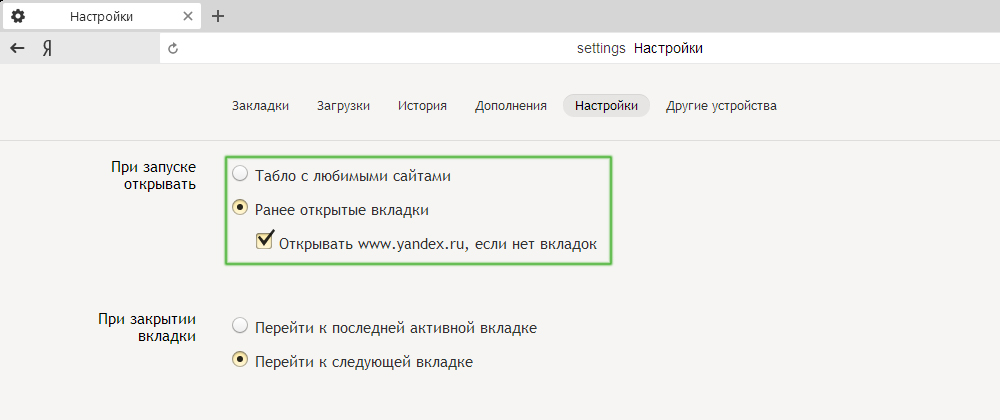
В този случай променливостта е по -малка
Сафари
Промяната на стартовата страница в този браузър не е по -трудна, отколкото в другите:
- Отворете сайта, който искате да видите, когато започнете по подразбиране.
- Кликнете върху „Менюто“ на Safari.
- В менюто Drop -Down щракнете върху „Настройки“, след това - „Общи“.
- За да инсталирате отворен ресурс като начало, щракнете върху „Инсталиране на текущата страница“.
- Ако искате да направите различен ресурс вкъщи, напишете или копирайте адреса му в прозореца.
- Запазете настройките и проверете дали работят.
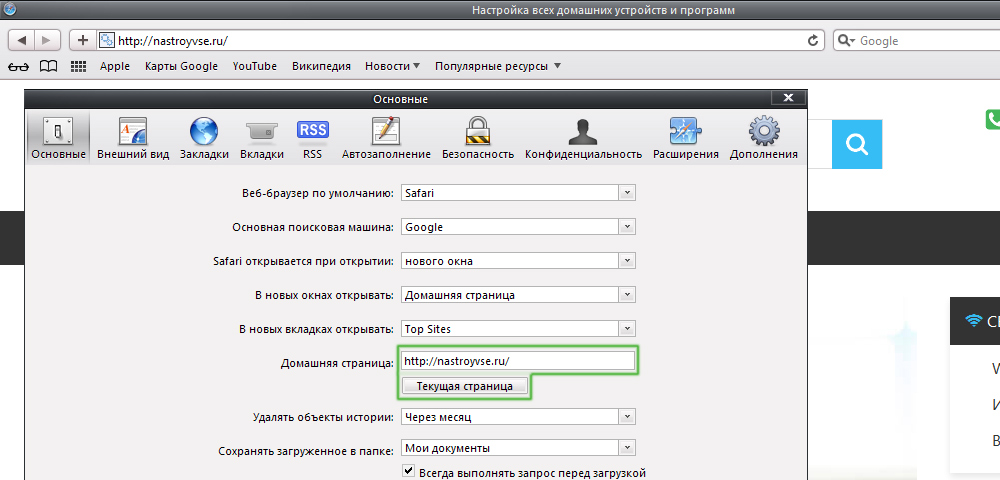
Браузърът "Apple" има подобна функционалност
Mozilla Firefox
Процедурата за инсталиране на начална страница чрез браузър на компютър:
- Отворете сайта, който трябва да бъде стартирането.
- Щракнете върху „Менюто“ - „Настройки“.
- В секцията „Основен“ намерете елемента „Когато стартирате Firefox“ - „Покажете началната страница“.
- Щракнете върху „Използвайте текущата страница“ или поставете връзка към желания сайт в специално поле, ако не сте отворили ресурса.
- Можете също да кликнете върху „Използвайте отметката“ - ще се появи прозорец, в който може да бъде посочен един от желаните ресурси.
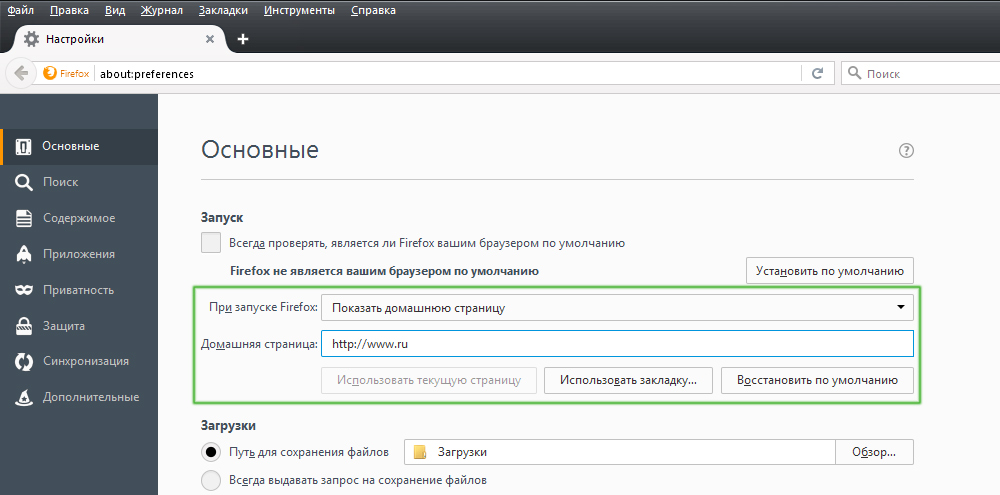
Конфигурацията няма да причини трудности от потребителя
Инсталиране на телефона:
- По подразбиране на мобилните устройства ролята на началния е разделът с панела на най -популярните ресурси. За да отворите стартирането, щракнете върху „Менюто“, след което „Отметки“ - „начална страница“.
- Закрепете сайта върху него. За да направите това, щракнете и го задръжте. В менюто, което се отваря, изберете „Fix the Site“ - сега той постоянно ще се показва на главната страница.
- За да добавите нова отметка към панела, щракнете и задръжте един от ненужните - ще има меню, в което можете да изберете „Промяна“, след това задайте нов адрес (въведете го или изберете от отметките).
- Затворете браузъра. Сега, ако преминете към друга програма, тя ще бъде активна на заден план. За да видите панела, фиксиран по време на следващото стартиране, щракнете върху „Менюто“ - „Излезте“.
Internet Explorer
Процедурата за инсталиране на стартовата страница:
- Стартирайте ресурса, който трябва да се превърне в начален или постави адреса му в реда за търсене.
- Щракнете върху "Сервиз" - "Свойства на наблюдателя" (икона под формата на предавка в горния десен ъгъл).
- Щракнете върху "Current", за да направите раздела за стартиране на стартиране.
- За да може изследователът да отвори няколко сайта при стартиране, въведете връзки към тях в съответния прозорец (трябва да сте сигурни, че всеки е записан на отделен ред).
- За да отворите обикновен раздел Explorer при стартиране, изберете "Празя".
На мобилни устройства има панел от отметки, където можете да добавите желаните сайтове.
Какво да направите, ако не можете да инсталирате началната страница
Някои потребители имат въпрос как да променят началната страница в Google Chrome или друг браузър, ако обичайната настройка не помага - нищо не се случва или натрапчивият раздел се връща на мястото си (след като браузърът е рестартиран или компютър).
Най -често причината са услуги като Webalta или Amigo, които попадат на компютъра като вирус. Също така, компютърът може да бъде заразен със злонамерен код или на него е инсталиран програма, която насилствено променя началната страница.
На първо място, можете да пуснете версията или настройките на браузъра. В този случай ще бъдат запазени всички пароли и отметки, но приложенията и разширенията ще бъдат изтрити.
Можете също така избирателно да изтриете допълнения, които могат да бъдат вирусни. Те включват Вавилон - преведена програма, която променя отварянето на ресурса по подразбиране, както и някои други настройки, след което тя не им позволява да редактират редактират. За да изтриете Вавилон в Windows, щракнете върху „Контролен панел“ - „Премахване на програми“. Намерете това приложение и щракнете върху „Изтриване“. Направете същото с допълнения за вавилон, като лента с инструменти, защита на браузъра и други. За да изтриете приложението в Mac OS, намерете го в „Приложения“. Поставете в „кошницата“ и след това почистете последното.
Ако това не помогна, изтеглете програмата за премахване на вируси, например adwcleaner и я активирайте. В някои случаи причината, поради която разделът не се променя, е дълбока в системата.
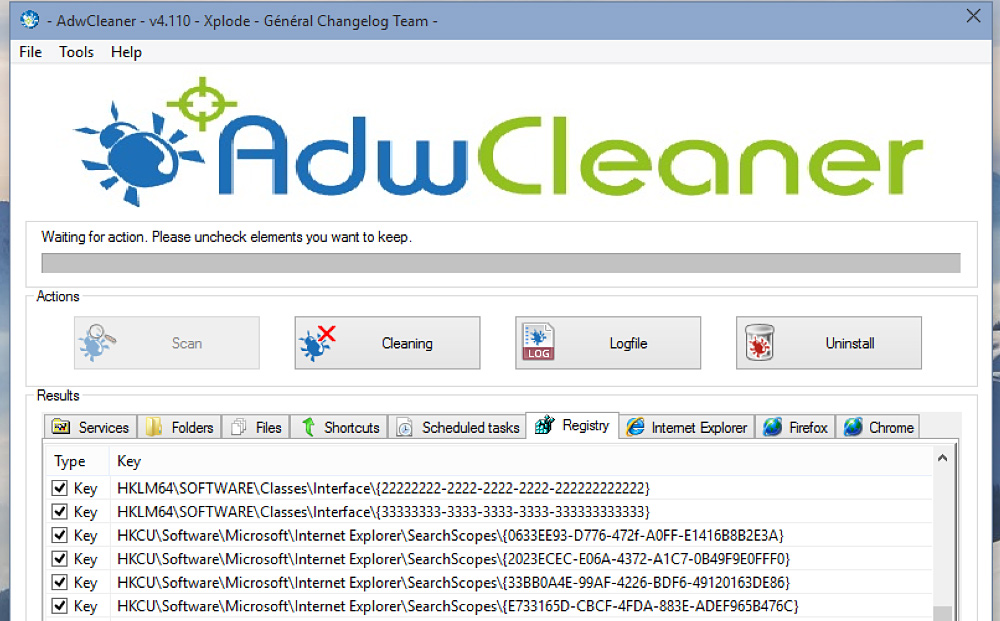
Понякога само специални комунални услуги за почистване могат да помогнат
Методи, които работят само на прозорци с всеки браузър
Свойства Редактиране:
- Кликнете върху листа на търсачката с правилния бутон на мишката и изберете „Свойства“.
- В раздела "Етикет" намерете "Object".
- Изтрийте оферти и адрес на адрес, ако са там, и оставете останалото.
- Направете това с всички етикети на браузъра в системата.
- С по -нататъшно използване на браузъра реагирайте по -внимателно на известията по време на инсталирането и не пропускайте точките, в които предлагат да инсталирате търсачката или началната страница - щракнете върху „Не“.
Редактиране на хостове
- Намерете C: - Windows - System32 - драйвери - ETS - хостове.
- Отворете го под формата на текстов документ, щракнете върху „Редактиране“ и изтрийте цялото съдържание на файла.
- Премахнете всички стари етикети в браузъра и инсталирайте нови.
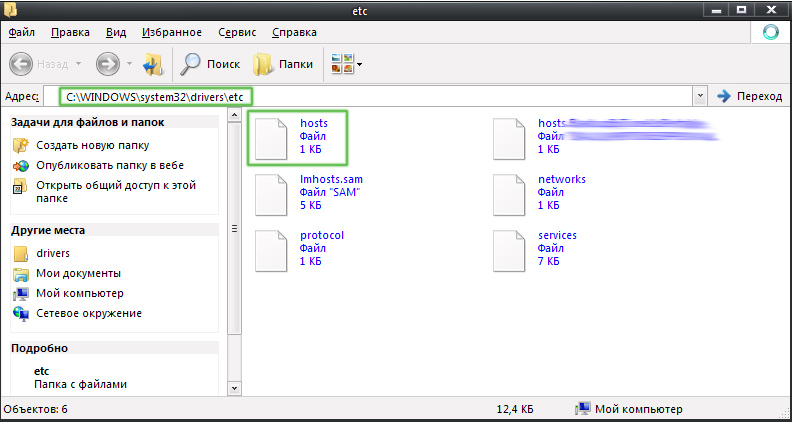
Посоченият файл трябва да бъде отворен в текстов редактор, който да се промени
Резултат
Стартиращият ресурс е необходим за по -удобен старт за работа с браузъра. Различните търсачки предлагат различни решения за това.
Забележка. Ако използвате нечий друг акаунт, най -вероятно няма да можете да се отървете от обсесивния раздел. Тази процедура изисква пълни права за обработка на компютър, който студентите или служителите на компании обикновено нямат.
- « Добавяне и премахване на реда/колоната в Word
- Решаване на проблема с независимото активиране Wi-Fi »

